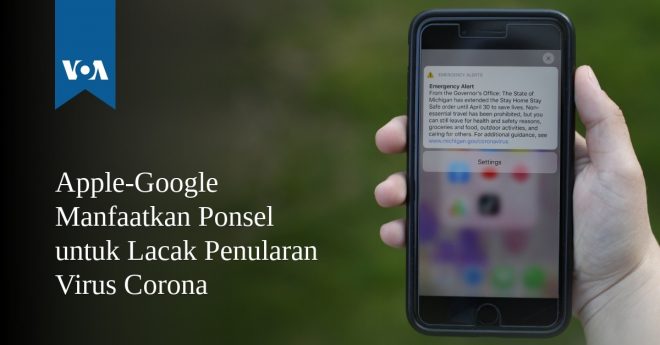Editor : Wahyudi Muslimin
Beberapa waktu yang lalu, saya dalam melakukan kesepakatan kerjasama dengan salah satu platform rekomendasi personalisasi yang dibuat oleh tim teknologi utama Korea, melakukan pertemuan dengan menggunakan aplikasi Video Conference Hangouts Meet produk dari google.
Bekerja dari rumah atau di lingkungan sendiri sudah hampir sebulan dijalani beberapa orang yang bisa melakukan hal tersebut di atas. Salah satu pilihan aplikasi yang sedang marak digunakan adalah aplikasi Zoom.
Baca : https://tekno.kompas.com/read/2020/04/02/20340017/bahaya-yang-mengintai-di-balik-penggunaan-zoom
Berikut ini redaksi memilihkan tips dari google yang artikel asli ditulis oleh Alexa Schirtzinger, artikel ini pertama kali diposting di The Keyword. Artikel ini juga menyertakan petunjuk selanjutnya dalam memilih dan menggunakan aplikasi video conference. Simaklah tips berikut yang disertai dengan link-link untuk petunjuk selanjutnya.
Tips #1: Pilih tempat yang sesuai
Saat ingin membicarakan permasalahan kompleks atau mendiskusikan ide, video call terasa lebih efisien daripada chat atau email. Video call juga bisa membantu saya mengenal lebih dekat anggota tim yang tinggal di lokasi dengan zona waktu berbeda. Namun, saat melakukan video call, pertimbangkan keadaan sekitar Anda, seperti tampilan latar (pilih dinding polos, dan hindari jendela yang terlalu terang). Jika Anda menggunakan laptop, letakkan di tempat yang stabil. Saya pernah melakukan video call dengan meletakkan laptop di … ehm, pangkuan saya—dan akhirnya, peserta lain memberi tahu saya bahwa gerakan kecil yang saya timbulkan di layar tampak sangat mengganggu.
Tips #2: Undang siapa pun, kapan pun
Konferensi video tidak harus dijadwalkan terlebih dahulu. Jika Anda terlibat dalam percakapan email yang terlalu panjang, Anda dapat dengan mudah menyiapkan rapat dan mengundang orang dari atau di luar organisasi Anda. Hangouts Meet akan membuat kode bergabung melalui telepon secara otomatis agar siapa pun yang Anda undang dapat melakukan panggilan melalui ponsel dari mana pun. Anda juga dapat mengundang orang lain melalui acara Kalender, email, atau ponsel. Buka pusat bantuan kami untuk memulai.
Tips #3: Audio tidak terdengar jelas? Aktifkan teks
Jika Anda berada di tempat yang bising dan tidak memiliki headphone mewah, Anda dapat menggunakan fitur teks otomatis Meet untuk menampilkan teks secara real time (sama seperti subtitel di TV). Mulai di sini.
Tips #4: Memberikan presentasi? Jangan bagikan seluruh layar Anda
Anda tentu tidak ingin semua peserta video call bisa membaca email Anda saat Anda melakukan presentasi, bukan? Untuk memastikan Anda hanya membagikan apa yang ingin dibagikan, presentasikan satu jendela saja (bukan seluruh layar Anda) Lihat di sini.
Tips #5: Ingin mengetahui situasi dalam ruangan? Ubah tata letak layar
Salah satu fitur favorit saya di Meet adalah mengubah tata letak video call. Jika slide sedang ditampilkan, dan Anda mendengar percakapan yang menarik di kantor, Anda dapat mengalihkan tata letak layar untuk fokus pada rekan kerja yang sedang berdiskusi, bukan pada presentasinya. Pelajari caranya.
Tips #6: Jadilah diri sendiri
Setiap orang pasti memiliki kehidupan di luar pekerjaan. Tergantung pada budaya tempat kerja Anda, menunjukkan sekelebat kehidupan “nyata” di sekitar Anda dapat membawa reaksi yang baik (bahkan bagus). Anda dapat mengajak anak melambaikan tangan pada kamera atau rapat sambil makan siang jika Anda tidak sempat beristirahat sebelum rapat. Dengan menunjukkan sekilas kegiatan Anda sehari-sehari, hubungan dengan rekan kerja akan terjalin lebih erat dan akan timbul empati terhadap hal-hal yang Anda lakukan di luar pekerjaan.
Punya tips video sendiri? Kami ingin melihatnya—kirim tweet ke @gsuite.
Ilustrasi : Google
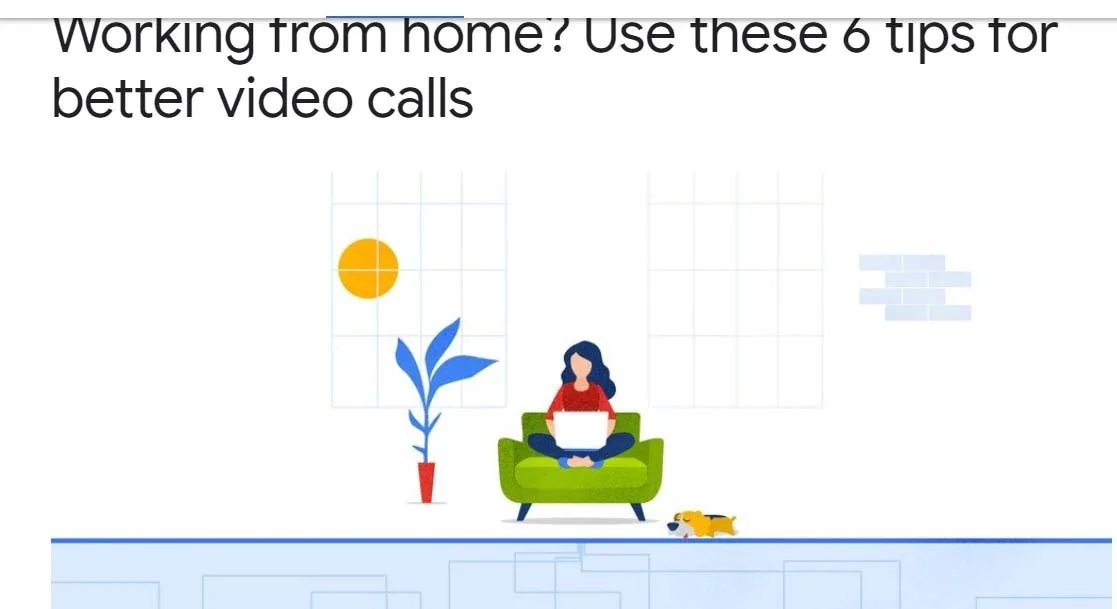
![Literasi-Numerasi, Jangan [hanya] Mengandalkan Paman Google](https://mandarnesia.com/wp-content/uploads/2024/01/Literasi-Numerasi-Jangan-hanya-Mengandalkan-Paman-Google-148x111.jpg)